
- •1. Интерфейс и начальные установки
- •Обзор интерфейса PowerMill
- •Открытие модели
- •Виды на модель
- •Заготовка (Block)
- •Подачи (Feed rates)
- •Б езопасные высоты (Rapid z Heights)
- •2. Разработка программ
- •1. Загрузка модели
- •2. Установки для обработки.
- •3. Создание черновой траектории
- •4. Создание получистовой траектории.
- •5 . Создание чистовой траектории.
- •6. Имитация обработки
- •7. Создание управляющей программы (nc Program)
- •3. Черновая обработка (Выборка)
- •Растровая стратегия
- •Стратегия Смещением (Offset Strategy)
- •Профильная стратегия (Profile Strategy)
- •Z высоты (z Heights)
- •Использование высот сохраненной траектории
- •Создание z высоты в заданной позиции
- •Удаление высот
- •Добавление новых высот между существующими
- •Профильный проход (Profiling)
- •Редактирование отверстий
- •Н аклонное врезание (Ramping Between Levels)
- •П ример
- •Сохранение Слоев (Slices)
- •14. Расширенная черновая обработка Фильтр черновой обработки (Roughing Area Filter)
- •Черновая доработка (Rest Roughing)
- •Черновая доработка меньшим инструментом
- •У пражнение
- •Черновая доработка тем же инструментом
- •Заготовка, используемая в черновой обработке
- •Заготовка произвольной формы
- •Граница
- •15. 2D Обработка
- •Выборка (Area Clearance)
- •Пример 2d обработки
- •Создание 2d-Элемента
- •Выборка (2d стратегии)
- •Сверление (Drilling)
- •Порядок обхода отверстий
- •5. Использование границ Введение
- •Граница - Заготовка (Block)
- •Граница - Доработка (Rest Material)
- •Г раница - Пологая (Shallow)
- •Редактирование границ
- •Граница по модели
- •Г раница по Выбранным поверхностям (Selected Surfaces)
- •Использование границ для создания вспомогательных плоскостей-крышек
- •Сохранение границы на диске
- •Импорт границ из внешних контуров
- •Использование черновых траекторий в качестве границ
- •Использование чистовой траектории как границы
- •Создание траекторий из Границ
- •Смещение (Offsetting) границ
- •4. Чистовая обработка
- •Стратегии: Растровая и с постоянной z
- •Растровая стратегия
- •С постоянной z
- •8. Обработка по Шаблону (Pattern Finishing)
- •Шаблон (Pattern)
- •Точка отсчета (Проецировать Шаблон на Модель)
- •9. Шаблоны (Patterns)
- •Использование Шаблонов при обработке 3d смещением
- •Шаблон из ps-Sketcher
- •Генератор Шаблонов (Automatic Pattern Generator)
- •П ример
- •Создание трохоиды (Trochoidal Pattern Generator)
- •10. Обработка по Профилю
- •11. 3D Чистовая смещением
- •12. Доработка углов (Corner Machining)
- •Угол однопроходный (Pencil Machining)
- •Угол многопроходный (Multi Pencil Machining)
- •Проекция от прямой (Line Projection)
- •Окружность
- •Спираль
- •Области применения
- •Проекция от плоскости (Plane Projection)
- •Область применения
- •Обработка поднутрений (Undercut Machining)
- •6. Редактирование траекторий
- •Ограничение траектории до границы. Переходы.
- •Упорядочивание траекторий для уменьшения холостых ходов
- •Изменение порядка (Order) следования проходов
- •Изменение направления резания
- •Копирование траекторий
- •Объединение траекторий
- •Зеркальное отображение траекторий
- •Изменение порядок обхода сегментов
- •Упражнение
- •Деление траектории по направлению резания (Cutting Direction)
- •Упражнение
- •Добавление Подводов (Leads) и Переходов (Links)
- •Высота (подход) (Approach Moves)
- •Подводы и отводы (Lead In/Lead Out)
- •Переходы (Links)
- •Ограничение траекторий плоскостью или полигоном
- •Ограничение плоскостью
- •Тип ограничивающей плоскости
- •Ограничение полигоном (многоугольником)
- •Проверка столкновений (Collision Checking)
- •Задание пути для каталога с текстами уп (Output area)
- •Параметры
- •Создание уп
- •Просмотр и Редактирование уп
- •17. Создание Карты-наладки (утилита SetupSheet) Введение.
- •Создание лск (Workplanes)
- •16. Макросы
- •Стартовый макрос
3. Создание черновой траектории
В PowerMILL черновая обработка
называется Выборка (Area
Clearance), она удаляет весь
лишний материал с заданным допуском и
припуском.
PowerMILL черновая обработка
называется Выборка (Area
Clearance), она удаляет весь
лишний материал с заданным допуском и
припуском.
Нажмите иконку Выборка
![]() .
.
Появится форма (рис.16). В этой форме шаг по z Автоматически замените на Вручную. Нажмите кнопку Задать.
П оявится
еще одна форма (рис.17).
оявится
еще одна форма (рис.17).
В
Рис. 17
П
Рис. 16
С огласитесь
с этим и нажмите кнопку «Вычислить»,
значения высот будут показаны в окне
справа, а в графическом окне они будут
отрисованы на контуре заготовки
(рис.18).. Закройте эту форму.
огласитесь
с этим и нажмите кнопку «Вычислить»,
значения высот будут показаны в окне
справа, а в графическом окне они будут
отрисованы на контуре заготовки
(рис.18).. Закройте эту форму.
Должна остаться одна форма – форма Выборки.
В![]() этой форме измените шаг проходов на 8
мм, стратегия остается растр (проходы
по оси X).
этой форме измените шаг проходов на 8
мм, стратегия остается растр (проходы
по оси X).
Все остальные параметры пока по умолчанию. Нажмите Выполнить.
Сначала будут рассчитаны слои обработки на каждой высоте Z, а затем и траектория выборки (рис. 19). Траектория окрашена в желтый цвет как активная. Нажмите Принять для закрытия формы.
Д ля
того, чтобы увидеть только траекторию,
промежуточные объекты выборки можно
скрыть. Для этого в форме выборки в меню
выполните Покажи –
Стереть все, также
скройте изображение модели. Результат
показан на рис. 20.
ля
того, чтобы увидеть только траекторию,
промежуточные объекты выборки можно
скрыть. Для этого в форме выборки в меню
выполните Покажи –
Стереть все, также
скройте изображение модели. Результат
показан на рис. 20.
Т раектория
после расчета отражается в Дереве
траекторий. Плюс (+) появляется слева от
слова Траектория, что показывает, что
этот пункт содержит подпункт (в данном
случае: что в списке УП есть траектории).
Нажмите символ + , откроется новая строка,
в которой видно имя траектории и значок
типа траектории (рис.21).
раектория
после расчета отражается в Дереве
траекторий. Плюс (+) появляется слева от
слова Траектория, что показывает, что
этот пункт содержит подпункт (в данном
случае: что в списке УП есть траектории).
Нажмите символ + , откроется новая строка,
в которой видно имя траектории и значок
типа траектории (рис.21).
Можно выполнить анимацию траектории для большей ясности. Из контекстного меню траектории выполните Анимация – Среднее.
Н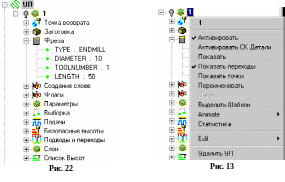 ажмите
+ около траектории 1
и, наконец, + около Фреза
(рис.22).
ажмите
+ около траектории 1
и, наконец, + около Фреза
(рис.22).
Дерево траекторий (tree browser) показывает используемые параметры. Количество информации в окне можно минимизировать нажав минус (-) около ненужного пункта.
Имя активной траектории выделяется жирным шрифтом. На экране отображается именно активная траектория. Чтобы деактивизировать траекторию, надо дважды щелкнуть по символу слоев (между лампочкой и именем траектории). Тоже можно сделать из контекстного меню (правой кнопкой мыши) для этой траектории выполнив пункт Активизировать (рис.23).. Повторное действие переключает флаг.
4. Создание получистовой траектории.
Получистовая обработка рассчитывается как чистовая, только режимы резания более грубые. Заготовку, безопасные высоты и начальную точку можно не менять. Инструмент возьмем поменьше, возможно подачи надо будет заменить.
Создайте скругленную фрезу диаметром 6 мм и радиусом кромки 2 мм.
О
Рис. 24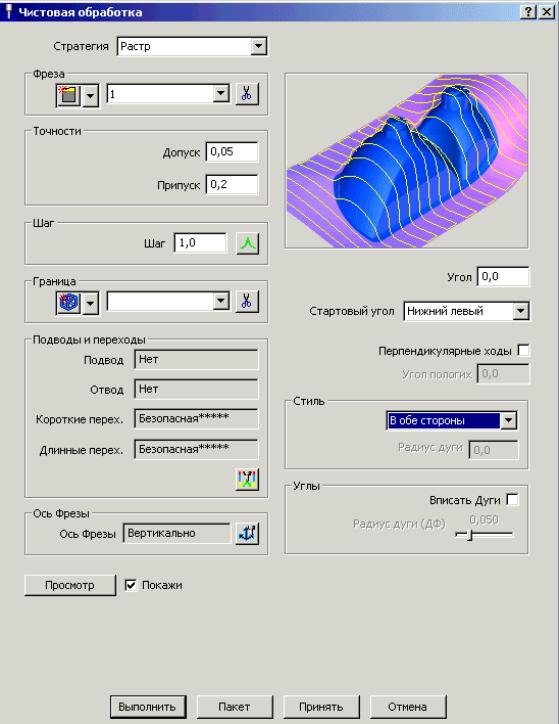
![]() .
.
З аполните
форму как показано. Нажмите кнопку
Просмотр (Preview).
аполните
форму как показано. Нажмите кнопку
Просмотр (Preview).
В этом случае показывается закон движения инструмента в плоскости XY (рис.25). Белой стрелкой показан стартовый угол. Можно изменить параметры, например шаг, и оценить их визуально.
Выполните форму. Траектория создана (рис. 26).
О на
стала траекторией с именем 2. УП можно
легко переименовать нажав на ее имя и
изменив его.
на
стала траекторией с именем 2. УП можно
легко переименовать нажав на ее имя и
изменив его.
Переименуйте траекторию 1 в rough, а 2 - в semi (рис.27).
Деактивируйте получистовую УП двойным щелчком по символу стратегии.
